※以下の内容は、「L-SMASH Works File Reader」プラグインを導入することでほぼ不要になります。ファイル形式・読み込みの問題でお悩みのあなたはぜひ導入してください。

動画コンテンツ制作の際に必ず付いて回る「音声」問題。
その中でも今回は外部の音を取り込む手段として非常に便利なiPhoneを使った際の諸問題を共有したい。
ちなみにこの記事の内容はKagoshimaniaだった頃にチーム内で使っていた動画制作用のマニュアルからの引用となっておりますので、多少内容が古い部分があるかもしれません。
おかしなところはご指摘いただけると幸いです。
※なお、ここでいう「編集」とは、無料ソフトの「Aviutl」での動画編集を指します。
iPhoneボイスレコーダーを使うメリット
可搬性。
これに尽きます。
そしてiPhone11では内蔵マイクが背面、前面、下の3箇所に搭載されているため、ステレオで臨場感あふれる音声が録音できるそうです。(標準カメラアプリ使用時のみ)
対談形式の動画や、アコースティックな楽器録音などは、もはやiPhoneで完結するのではないでしょうか?
ファイル形式
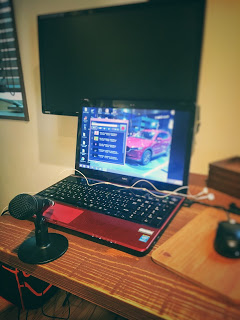
iPhoneのボイスレコーダーで録音すると、「MPEG-4」で録音されます。
そのままだと編集に使えない(音声ファイルはavi,wav,m2p,wmv,mpg,exedit,aupのみ対応している)ので、変換が必要になります。
変換方法
当初はこちらのサイトでオンラインで変換していたのですが、どうも大きいサイズのファイルは変換できないようなので、他の手段で使用可能なファイルに変換しましょう。
えこでこツール推奨。(動画からも音声を抜き取れる便利なソフト)
えこでこツールを使って「入力前と同じ音質」で「入力と同じフォルダ」に出力すれば完了。
mp3も
また、YouTubeのクリエイター用の音楽はほとんど(全部?)がMP3なので、編集前に変換が必要になってくると思われます。(2020年5月現在、まだMP3形式でした。)
※「L-SMASH~」を導入したのちにmp3を読み込むと、「lwi拡張子」のファイルが生成されます。これは読み込み速度を改善するインデックスファイルなので、作業が数日に及ぶプロジェクトの際は残しておいた方が無難。




コメント